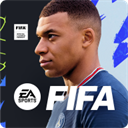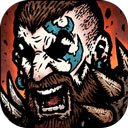win7系统怎么划分硬盘 win7系统划分硬盘方法介绍
作者:佚名 来源:xp下载站 时间:2024-09-13 15:29
电脑是我们日常都会使用的一个工具,电脑中的存储量取决于玩家的硬盘容量,硬盘分为几个盘,c盘是比较重要的,其他盘就是存储一些软件文件的盘了,很多小伙伴发现自己常用的盘不够用了,就想知道win7系统怎么划分硬盘,那么下面小编就带给大家win7系统划分硬盘方法介绍。
win7系统怎么划分硬盘
方法介绍:
1、右键点击“计算机”,选择“管理”
2、在页面中找到存储,点开。
3、在存储下的“磁盘管理”,双击打开。
4、目前的分区状况
5、选择磁盘大的空间选择压缩卷。
6、在压缩的对话框中,在“输入压缩空间量”上面输入压缩的大小,然后再点击“压缩”即可完成操作。
7、如果需要将压缩卷合并到其他的磁盘的话,例如C盘。右击c盘选择“扩展卷”即可执行扩展卷向导窗口,选择可用空间的磁盘,再点击“下一步”。
8、完成了扩展卷的操作了。